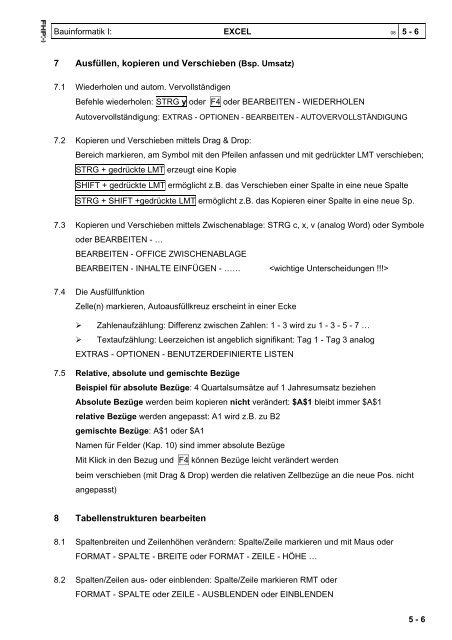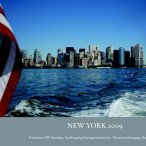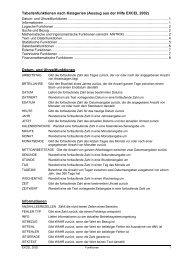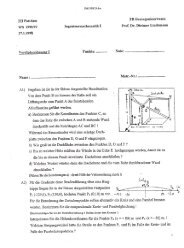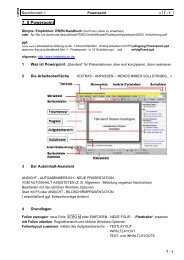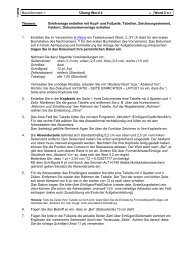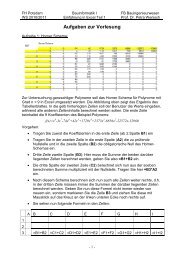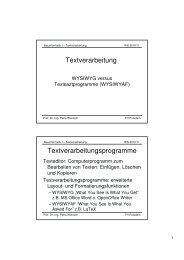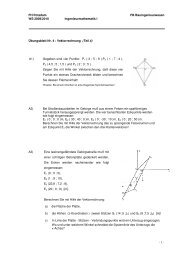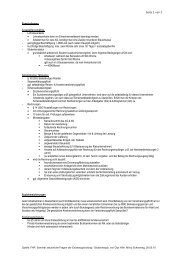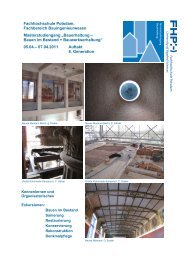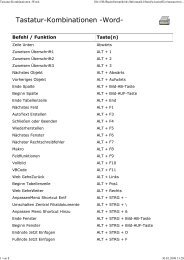5. 0 EXCEL
5. 0 EXCEL
5. 0 EXCEL
Erfolgreiche ePaper selbst erstellen
Machen Sie aus Ihren PDF Publikationen ein blätterbares Flipbook mit unserer einzigartigen Google optimierten e-Paper Software.
Bauinformatik I: <strong>EXCEL</strong> 08 5 - 6<br />
7 Ausfüllen, kopieren und Verschieben (Bsp. Umsatz)<br />
7.1 Wiederholen und autom. Vervollständigen<br />
Befehle wiederholen: STRG y oder F4 oder BEARBEITEN - WIEDERHOLEN<br />
Autovervollständigung: EXTRAS - OPTIONEN - BEARBEITEN - AUTOVERVOLLSTÄNDIGUNG<br />
7.2 Kopieren und Verschieben mittels Drag & Drop:<br />
Bereich markieren, am Symbol mit den Pfeilen anfassen und mit gedrückter LMT verschieben;<br />
STRG + gedrückte LMT erzeugt eine Kopie<br />
SHIFT + gedrückte LMT ermöglicht z.B. das Verschieben einer Spalte in eine neue Spalte<br />
STRG + SHIFT +gedrückte LMT ermöglicht z.B. das Kopieren einer Spalte in eine neue Sp.<br />
7.3 Kopieren und Verschieben mittels Zwischenablage: STRG c, x, v (analog Word) oder Symbole<br />
oder BEARBEITEN - …<br />
BEARBEITEN - OFFICE ZWISCHENABLAGE<br />
BEARBEITEN - INHALTE EINFÜGEN - …… <br />
7.4 Die Ausfüllfunktion<br />
Zelle(n) markieren, Autoausfüllkreuz erscheint in einer Ecke<br />
Zahlenaufzählung: Differenz zwischen Zahlen: 1 - 3 wird zu 1 - 3 - 5 - 7 …<br />
Textaufzählung: Leerzeichen ist angeblich signifikant: Tag 1 - Tag 3 analog<br />
EXTRAS - OPTIONEN - BENUTZERDEFINIERTE LISTEN<br />
7.5 Relative, absolute und gemischte Bezüge<br />
Beispiel für absolute Bezüge: 4 Quartalsumsätze auf 1 Jahresumsatz beziehen<br />
Absolute Bezüge werden beim kopieren nicht verändert: $A$1 bleibt immer $A$1<br />
relative Bezüge werden angepasst: A1 wird z.B. zu B2<br />
gemischte Bezüge: A$1 oder $A1<br />
Namen für Felder (Kap. 10) sind immer absolute Bezüge<br />
Mit Klick in den Bezug und F4 können Bezüge leicht verändert werden<br />
beim verschieben (mit Drag & Drop) werden die relativen Zellbezüge an die neue Pos. nicht<br />
angepasst)<br />
8 Tabellenstrukturen bearbeiten<br />
8.1 Spaltenbreiten und Zeilenhöhen verändern: Spalte/Zeile markieren und mit Maus oder<br />
FORMAT - SPALTE - BREITE oder FORMAT - ZEILE - HÖHE …<br />
8.2 Spalten/Zeilen aus- oder einblenden: Spalte/Zeile markieren RMT oder<br />
FORMAT - SPALTE oder ZEILE - AUSBLENDEN oder EINBLENDEN<br />
5 - 6